A.下記のエラーメッセージが出ていませんか?
B.どうしても繋がらない場合は、メールアカウントの設定を再作成してみましょう。

“サーバー名が正しくない”、もしくは“要求さ れたタスクの処理中にエラーが発生しました”というエラーメッセージが表示たら、 メールのアカウントを開いて、各種設定をお確かめ下さい。
メールのアカウントの設定確認 方法
・ エラーメッセージの画面を、右上の“×”マーク をクリックして閉じて下さい。
1. OutlookExpressの上部にあるメニュー“ツール” クリックし、更に下に表示されるメニューの“アカウント”をクリックして下さい。
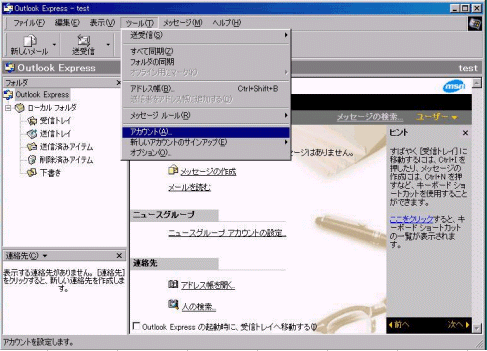
2. インターネットアカウントの画面が立ちあがりま すので、“メール”というタグをクリックして、メール画面を表示させて下さい。ア カウント枠の中に、“venus.tky.plala.or.jp”というアイコンが入っていますので 、1回クリックし、右の“プロパティボタン”をクリックして下さい。
* 別のメールアドレスを持っている場合は、この 中にメール個数分のアカウントが作成されています。1つのメールアドレスしかお持 ちでないのに、複数個のアイコンが作成されている場合は、1つを残して他は削除し て下さい。
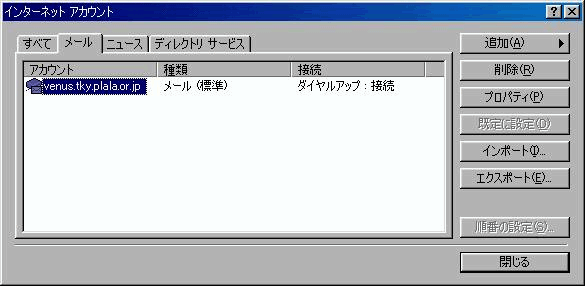
・ venus.tky.plala.or.jpのプロパティの画面が立 ちあがります。“全般”のタグをクリックし、“電子メールアドレス欄”に、お客様 がB-matesで取得されたメールアドレスが正しく入力されているかを確認して下さい 。正しければ、次に“サーバー”のタブをクリックして下さい。
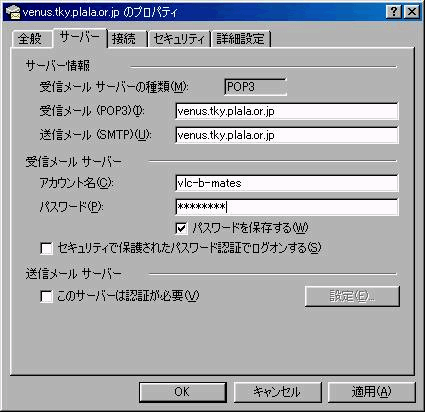
・ サーバーの設定確認画面が表示されます。“受信 メール(POP3)欄”と“送信メール(SMTP)欄”の両方ともに、 venus.tky.plala.or.jp と正しく入力(半角英数小文字)されているかどうかを確 認して下さい。
・ “アカウント名”入力欄(半角英数小文字)には 、設定書の<メール設定>のアカウント名を入力して下さい。“パスワード”入力欄(英数大文字)には、設定 書の<メール設定書>のメールパスワードを入力して下さい。
正しく入力できましたら、“パスワードを保存する ”というチェックボックスにチェックをつけてください。
* アカウント名と、パスワードは英数小文字、大 文字を識別致します。正しく入力して下さい。
* メールのアカウント名と、メールパスワードは 、サービス開始時に弊社からお送り致しました設定書内に記載されております。ご不 明の場合は、弊社サポートセンター(03-5827-8587)へお問い合わせ下さい。
* パスワードは入力時に、“****”で表示されて います。キーボード操作が不安な方は、予めメモ帳などに入力頂き、間違えていないことを確認頂きましてから、コピー&ペーストしてください。
3. 次に、“接続”というタグをクリックし、接続確認画面を表示させて下さい。
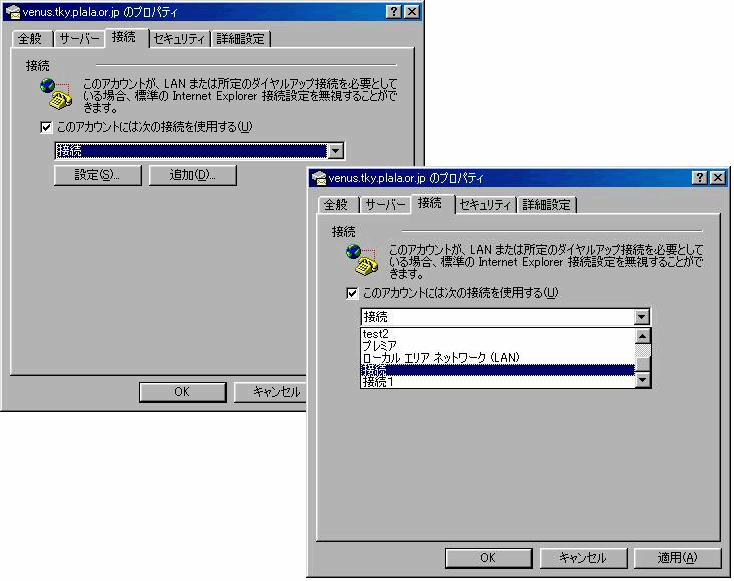
・ 接続確認画面の真ん中にある“このアカウントに は次の接続を使用する”というチェックボックスにチェックをつけて下さい。さらに、下の白い枠で“B-mates”もしくは“ Business-mates”を選択して下さい。(プロバイダーのみのお申込みのお客様は、インターネット接続設定時に作成した接続名を選択して下さい。)
4. 2.までの設定内容を確認したら、“OKボタン”を クリックしてプロパティの画面を閉じて下さい。2.のインターネットアカウントの画 面に戻りますので、同様に“OKボタン”をクリックして画面を閉じて下さい。
5. OutlookExpressの画面に戻りましたら、送受信確 認を行って下さい。
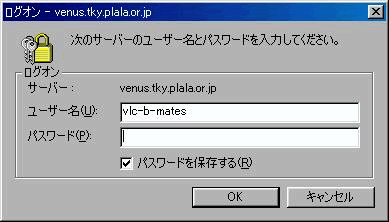
“ユーザー名とパスワードを確認して下さい”と いうエラーメッセージは、メールサーバーに対する、ユーザー名とパスワードが正しく設定されていない時に表示されます。正しいユーザー名とパスワードを入力して下 さい。
ユーザー名とパスワードの入力 方法
1. “ユーザー名”入力欄には、設定書の<メール設定>のアカウント名(英数小文字)を入力して下さい。“パスワード”入力欄には、設定書の<メール設定>のメールパスワード(英数大文字)を入力して下さい。
* アカウント名と、パスワードは英数小文字、大 文字を識別致します。正しく入力して下さい。
* メールのアカウント名と、メールパスワードは 、サービス開始時に弊社からお送り致しました設定書内に記載されております。ご不明の場合は、弊社サポートセンター(03-5827-8587)へお問い合わせ下さい。
* パスワードは入力時に、“****”で表示されて います。キーボード操作が不安な方は、予めメモ帳などに入力頂き、間違えていないことを確認頂きましてから、コピー&ペーストしてください。
2. エラーメッセージの表示画面に、ユーザー名とパ スワードが正しく入力され事を確認し、“パスワードを保存する”というチェックボ ックスにチェックを付け、“OKボタン”をクリックして下さい。
3. OutlookExpressの画面に戻りましたら、送受信確 認を行ってください。